あなたはDVD愛好家ですか? DVDをたくさん収納すると場所をとりすぎてしまいます。 DVD ディスクを適切に設置しないと、必然的に傷がついたり破損したりすることがあります。この問題を解決する解決策の 4 つは、事実上すべてのデバイスと完全な互換性のある DVD を MP4 にリッピングすることです。では、DVD を MP13 ビデオ形式にリッピングするにはどうすればよいでしょうか?この記事では、4 個の無料 DVD MPXNUMX リッピングソフトをテストしました。 DVDをMP4にリッピングする、好きなリッパーを選択できます。
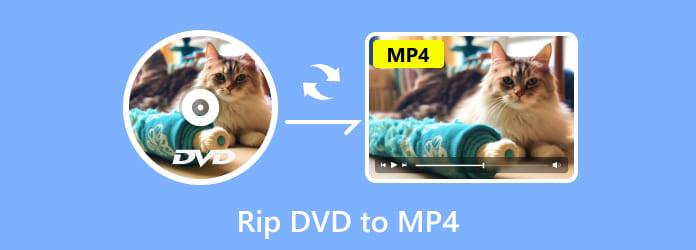
- パート 1. Windows 用の最高の DVD から MP4 へのリッパー
- パート 2. Mac 用の最高の DVD から MP4 へのリッパー
- パート 3. DVD から MP4 へのリッピングに関する FAQ
| サポートされるOS | サポートされている出力形式 | 4K / 8K | 3Dサポート | |
| Blu-rayマスターFree DVDリッパー | Windows 11/10/8/7、macOS | 200+ | ✔ | ✔ |
| ハンドブレーキ | Windows 11/10、macOS | 10 | Matroska マルチメディア コンテナを使用した場合のみ 4K | ❌ |
| VLC Media Playerの | Windows 11/10/8/7/XP、macOS | 15 | ✔ | ✔ |
| WinX DVDリッパー | Windows 11/10/8/7、macOS | 7 | ❌ | ❌ |
| Freemakeビデオコンバータ | Windows 10/8/7、macOS | 100+ | 4K | ❌ |
| MakeMKV | Windows 11/10、macOS | MKVのみ | ✔ | ✔ |
| MediaCoder | Windows 11/10、macOS | 40+ | ❌ | ❌ |
| WonderFox Free DVDリッパー | Windows 11/10 | 100+ | ❌ | ❌ |
| フリースター | Windows XPの | 8 | ✔ | ❌ |
| DVD Decrypter | Windows 10 / 8 / 7 | 10 | ❌ | ❌ |
| MacX DVD Ripper | mac OS X 10.5 Leopard以降 | 20+ | ❌ | ❌ |
| すべてのDVDコンバータ | Mac OS X 10.7 ~ 10.15 | 200+ | ✔ | ❌ |
| Xilisoft DVDリッパー | すべての Mac OS | 160 | ❌ | ✔ |
パート1。 Windows 用の最高の DVD から MP4 へのリッパー
トップ 1. 総合的に最高の無料 DVD リッパー
ブルーレイマスター フリーDVD リッピング は完全に無料で、非常に使いやすい無料の DVD リッピング ソフトウェアです。あらゆる DVD ディスク/フォルダー/IFO ファイルを MP4、AVI、MOV、MKV、M4V、WMV、FLV、MPEG などの一般的なビデオにリッピングする機能があります。この無料 DVD リッパー ツールを使用すると、明るさ、コントラスト、彩度、色相を変更して表示効果を調整できます。テキストまたは画像を追加して透かしを有効にします。変換後は、リッピングした DVD ビデオを iPhone、iPad、iPod、Samsung、HTC、LG、Huawei、その他のデジタル デバイスなどのデジタル デバイスで無料で楽しむことができます。
無料ダウンロード
Windowsの場合
安全なダウンロード
- DVD から 200 以上のビデオ/オーディオ形式へのリッピングをサポートします。
- DVDを1080p HD/4K/8K画質に変換することをサポートします。
- ハードウェア アクセラレーションをサポートし、超高速で変換を完了します。
- 1:1 の比率で DVD のリッピングとコピーをサポートします。
1ステップ。プログラムをダウンロードして起動する
まず、DVDディスクをDVDドライブに挿入し、プログラムをダウンロードしてインストールしてから、プログラムを起動します。 あなたがメインインターフェースに裂きたいDVDディスクまたはフォルダーをロードするために、「ディスクをロードする」ボタンをクリックしてください。

2ステップ。複数の編集機能を使ってDVDを編集する
「編集」ボタンをクリックして編集ウィンドウを開くと、ビデオフレームをトリミングしたり、ビデオの明るさ、彩度、色相、コントラストを変更してビデオ効果を調整したりできます。または、ビデオにテキスト/画像の透かしを追加することもできます。
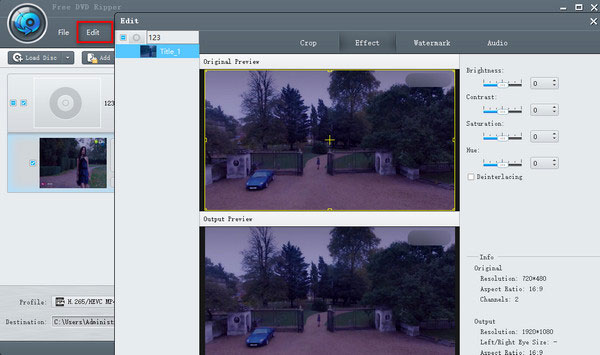
3ステップ。DVDの出力ビデオフォーマットを設定します。
変換されたファイルのすべてのビデオ編集を設定したら、出力形式を選択するのが最後のステップです。プロファイルの逆三角形をクリックすると、リッピングした DVD ビデオのデジタル ファイル形式を MP4 に設定できます。または、Apple デバイス、Android デバイス、Samsung デバイスなどの再生デバイスに基づいて設定することもできます。

4ステップ。DVDをビデオに変換する
最後に行う必要があるのは、「変換」ボタンをクリックして、DVD を選択したビデオ形式にリッピングすることです。リッピングプロセスは数分以内に完了します。

Free DVD Ripper がこのリストで第 1 位にランクされている理由については。他の DVD リッピング フリーウェアと比較して、Free DVD Ripper は、さまざまなフォーマットの互換性、4K/8K 品質のサポート、CUDA アクセラレーション テクノロジによる高速 DVD リッピング速度、強力な編集ツールなど、必要な要素をすべてうまく備えています。プロでも初心者でも、簡単に始めることができます。
トップ 2. ハンドブレーキ
まず、お勧めするソフトウェアは ハンドブレーキ。 これは有名なDVD-to-MP4リッパーです。 無料ですが、HandBrakeにはDVDをMP4にリッピングするための多くの機能があります。 手順は次のとおりです。
1ステップ。HandBrakeを無料でダウンロードしてインストールしてください。 それからあなたのパソコンでこのプログラムを起動してください。
2ステップ。HandBrakeのわかりやすいインターフェースが表示されたら、左上隅にある[Source]ボタンをクリックしてMP4にリッピングするDVDを選択します。
3ステップ。変換後のファイルを保存する保存先フォルダを選択してから[出力設定]をクリックし、ドロップダウンリストで[MP4形式]を選択します。
4ステップ。上記のすべての設定を終えた後、あなたがする必要がある最後の事は単に「スタート」ボタンをクリックすることであり、リッピングプロセスが始まります。
メリット
- 完全に無料のオープンソース プログラム
- バッチDVD変換をサポート
- ユーザーフレンドリーなインターフェース
デメリット
- 保護されたコンテンツはサポートされません
- 限られた出力フォーマット
- 長時間の DVD ビデオのリッピングには適していません

トップ 3.VLC
セクションは、別のDVDをMP4リッパーに共有するだけです- VLC Media Playerの、コンピューターに既にダウンロードされている可能性があります。 VLCはフリーソフトウェアであり、操作が簡単です。 したがって、DVDをMP4にリッピングするのは良い選択です。 手順は次のとおりです。
1ステップ。VLCがインストールされていない場合は、それをダウンロードしてコンピューターで起動してください。 次に変換したいDVDをロードします。
2ステップ。[メディア]をクリックし、ドロップダウンリストの[変換/保存]をクリックします。 すると、「Open Media」ウィンドウが表示されますので、「Disc」をクリックしてください。
3ステップ。「DVD」ボックスをチェックして、「ディスクデバイス」ボックスで適切なDVDドライブを選択します。 ここで他の設定を調整することもできます。 次に、「変換/保存」ボタンをクリックしてください。
4ステップ。使用するコーデックとコンテナの種類を選択するか、デフォルトのままにします。 次に「参照」をクリックして、.MP4で終わる名前を付け、ファイルの保存先を選択します。
5ステップ。最後に、「スタート」ボタンをクリックしてDVDをMP4にリッピングします。 リッピング処理が完了したら、「停止」をクリックして終了します。
メリット
- 完全に無料のオープンソース プログラム
- 充実した機能
- 3D DVDリッピングをサポート
デメリット
- 複雑なDVDリッピングプロセス
- DVD リッピングの品質低下
- 限られた出力フォーマット

トップ4。 WinX DVDリッパー
VLCは、ビデオの品質をあまり気にしない場合に適したDVDリッパーです。 しかし、高品質のビデオとソフトウェアのより多くの機能が必要な場合、 WinX DVDリッパー あなたにとって良い選択肢です。 WinX DVD RipperでDVDをMP4にリッピングする方法を見てみましょう。
1ステップ。無料でWinX DVD Ripperをダウンロードしてインストールし、あなたのパソコンでこのプログラムを起動してください。
2ステップ。WinX DVD Ripperのインターフェイスが表示されたら、[DVD Disc]アイコンをクリックし、MP4にリッピングするDVDを選択します。次に[OK]をクリックします。
3ステップ。しばらくすると、メインのDVDタイトルが自動的にチェックされ、[出力プロファイル]ウィンドウも表示されます。 [一般プロファイル]カテゴリで[MP4ビデオ]を選択します。
4ステップ。一番下の[参照]をクリックして変換したビデオの保存先フォルダを選択し、最後に[実行]をクリックしてDVDをMP4にリッピングします。
メリット
- ハードウェアアクセラレーションをサポート
- DVD から携帯電話やゲーム機へのリッピングをサポート
- DRMを削除します
デメリット
- Blu-rayのリッピングはできない
- 無料トライアルでは機能が制限されています
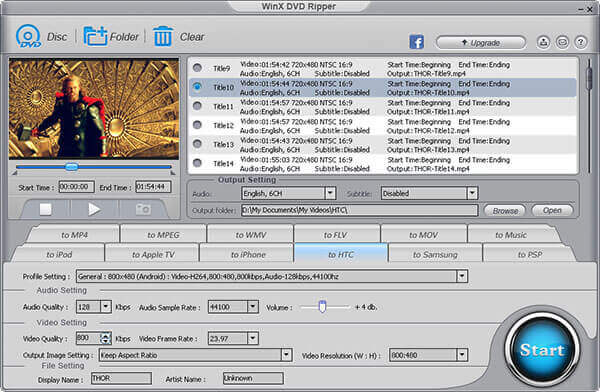
トップ5。 Freemakeビデオコンバータ
DVDをMP4にリッピングする別のソフトウェアを次に示します。 Freemakeビデオコンバータ。 Freemake Video Converterは、オールインワンのビデオコンバーターソフトウェアです。 また、無料で簡単に使用できます。 具体的な手順は次のとおりです。
1ステップ。まず完全無料のFreemake Video Converterをダウンロードする必要があります。 そして、コンピュータ上でこのビデオコンバータを起動してください。
2ステップ。Freemake Video Converterのインターフェースで、「+ DVD」をクリックして必要なDVDディスクを選択し、MP4にリッピングするDVDタイトルを選択します。
3ステップ。ビデオラインでは、ビデオのオーディオトラックと字幕を変更できます。 さらに、ダウンロードした字幕をビデオに埋め込むこともできます。
4ステップ。リッピングしたビデオのフォーマットとしてMP4を選択してから、「プリセット」の下のDVD品質を選択します。 最後に、「変換」をクリックしてDVDをMP4にリッピングします。
メリット
- 使いやすいインターフェース
- ビデオのオフラインエンコードと変換も高速です
- DVDビデオサイズの圧縮をサポート
デメリット
- 高いCPU使用率
- 無料トライアルでは機能が制限されています
- 無料版はウォーターマーク付きで DVD をリッピングします

トップ6。 MakeMKV
MakeMKV WindowsおよびMacでプロプライエタリディスクのビデオクリップをMKVファイルに変換するワンクリックソリューションです。 「トランスコーダー」とも呼ばれるフォーマットコンバーターです。 出力MKV形式では、複数のビデオまたはオーディオトラックを保存し、チャプターを保持できます。 次の手順で、DVDまたはBlu-rayディスクをMP1にリッピングできます。
1ステップ。コンピューターでMakeMKVを開きます。 DVDディスクをDVDドライブに挿入すると、プログラムは自動的にDVDディスクを検出して表示します。
2ステップ。DVDドライブのアイコンをクリックすると、プログラムはDVDドライブのスキャンを開始します。 ディスク上のタイトルのスキャンが完了するまで数分かかります。
3ステップ。スキャンが完了したら、ドロップダウンメニューからタイトルを選択できます。 次に、MKVファイルを保存する出力フォルダーを選択します。
4ステップ。すべての設定が完了したら、「MKVを作成」ボタンをクリックして、DVDからMKVファイルへの変換を開始します。
メリット
- オリジナル品質のMKV出力をサポート
- 保護されたコンテンツを含む DVD のリッピングをサポート
- 4K/8K でのビデオ品質のエクスポートをサポート
デメリット
- MKVファイル出力のみ
- 無料トライアルは 30 日間のみ有効です
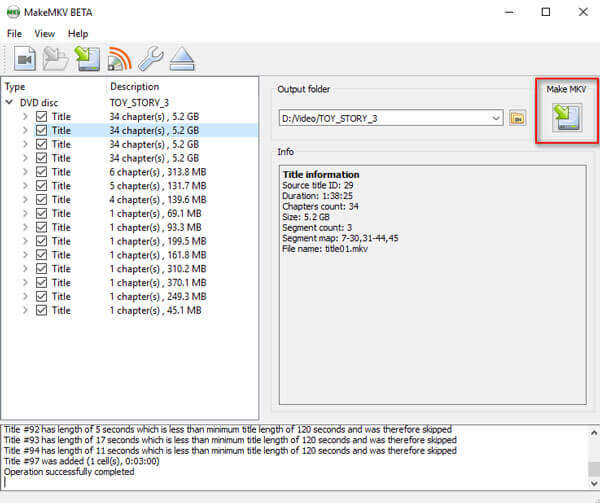
トップ7。 MediaCoder
MediaCoder は、Windows および Mac 用のユニバーサル メディア コード変換プログラムです。単なるビデオ/オーディオ トランスコーダではなく、次の機能をサポートする DVD リッパーです。 DVD を一般的なビデオにリッピングする またはオーディオ形式。 DVD から MP4 を抽出するには、次の手順に従ってください。
1ステップ。公式WebサイトからMediaCoderを入手してください。 DVDディスクをDVDドライブに挿入し、コンピューターでMediaCoderを実行します。 「ファイル」メニューから「トラックを追加」オプションを選択します。
2ステップ。トラックタイプとしてDVDを選択します。 XNUMXつのドットのボタンをクリックして、DVDドライブの下のVIDEO_TSフォルダーを参照します。 変換するトラックとチャプターを選択します。 その後、[追加]ボタンをクリックして、DVDをプログラムにインポートします。
3ステップ。プログラムの下部にある[ビデオ]タブをクリックします。 ビデオのビットレート、形式、レートモードなどを選択できます。 次に、右上隅で出力フォルダーを選択できます。 すべての設定が完了したら、[開始]をクリックしてDVDをMP4形式に変更し始めます。
メリット
- 無制限の無料トライアル
- ハードウェアアクセラレーションによる変換
- バッチ変換をサポート
デメリット
- インターフェイスはそれほど簡単ではなく直感的ではありません
- バッチ変換を実行するとクラッシュする

トップ 8. WonderFox 無料 DVD リッパー
WonderFox Free DVDリッパー DVDディスク/ ISOイメージファイルまたはフォルダーを無料でビデオに変換できるプロフェッショナルなDVDリッパーです。 わかりやすく直感的なユーザーインターフェイスを使用して簡単に使用できます。 ビデオの編集、トリミング、トリミング、エフェクトおよび字幕の追加を行うための柔軟なオプションを提供します。
1ステップ。WindowsコンピューターまたはMacでWonderfox Free DVD Ripperを実行します。 DVDディスクをDVDドライブに挿入します。 メインインターフェイスをクリックして、DVDディスクをプログラムにロードします。
2ステップ。さまざまなデバイスのビデオ設定を調整できます。 次に、MP4ファイルを保存する出力フォルダーを選択します。 「開始」をクリックして、変換を開始します。
メリット
- 複数のビデオ/オーディオ形式のサポート
- DVD からのオーディオ抽出をサポート
- 暗号化された DVD をサポート
デメリット
- Macバージョンなし
- Blu-ray リッピングはサポートされていません
- 外付け USB DVD ドライブを介して DVD ディスクをロードするとプログラムがフリーズする

トップ 9. FreeStar 無料 DVD リッパー
FreeStar Free DVDリッパー WindowsおよびMacでDVDをMPEG-1、MPEG-2、MPEG-4、AVI、VCD、SVCD、DivX、およびXviD形式にリッピングできる高速DVDリッパーです。 DVDムービーをMP4ファイルに簡単にバックアップし、DVDからサウンドトラックを抽出できます。
1ステップ。FreeStar Free DVD Ripperをコンピューターにダウンロード、インストール、実行します。 [OpenDVD]タブをクリックして、DVDディスクのプログラムへの読み込みを開始します。
2ステップ。プログラムの下部にある[全般オプション]をクリックし、出力ファイル形式をMP4および宛先として選択します。 ビデオまたはオーディオの設定を調整する場合は、[詳細オプション]ボタンをクリックします。
3ステップ。すべての設定が完了したら、「Rip」ボタンをクリックして、DVDディスクからのMP4ファイルの抽出を開始します。
メリット
- ライトインターフェース
- DVD からのオーディオ抽出をサポート
- 初心者に優しい
デメリット
- 暗号化された DVD はサポートされません
- Macバージョンなし

トップ 10.DVD Decrypter
DVDをMP4に変換するためのもう4つの優れたソフトウェアは、DVDDecrypterです。 MacまたはWindowsで使用して、DVDをMP3、MKV、AVI、MPXNUMXなどに高解像度(HD)でリッピングできます。 このソフトウェアは、DVDをリッピングおよび変換するときに強力です。
1ステップ。お使いのコンピュータにDVDDecrypterをダウンロードしてインストールします。 インストール後、起動します。 次に、リッピングするDVDをMacに挿入し、十分な空きディスク容量があることを確認します。
2ステップ。プログラムを開いたときに、「ソース」フィールドから適切な DVD ドライブを選択します。 [保存先] で、フォルダー アイコンをクリックして、リッピングしたファイルを保存する保存先を選択します。
3ステップ。「モード」タブで「IFO」を選択します。
4ステップ。最後に、「DVD to Hard Drive」ボタンをクリックして、DVDからMP4へのリッピングプロセスを開始します。 リッピングが完了すると、VOB ファイルが作成されます。
メリット
- 無料で
- CSS、地域コード、Macrovision コンテンツ保護などを削除します。
デメリット
- 2018年からメンテナンスなし
- Windows 8 でクラッシュする
- Macバージョンなし

パート2。 Mac 用の最高の DVD から MP4 リッピング
トップ 1. MacX DVD リッパー
MacX DVDリッパーは、もう4つの強力なDVDからMP4へのリッパーです。 DVDをMPXNUMX、AVI、MOV、FLVなどの一般的なすべてのビデオ形式にリッピングすることができます。
1ステップ。プログラムを起動し、DVDを挿入します。
2ステップ。次に、「一般プロファイル」から出力形式として MP4 を選択します。
3ステップ。「参照」をクリックして、変換したファイルの保存先フォルダを選択します。
4ステップ。DVDからMP4へのリッピングの場合は[実行]ボタンをクリックします。
メリット
- 素敵なカスタマーサービス
- 早急な応答
- 簡単な字幕挿入プロセス
デメリット
- DVDのリッピング時間が長い
- 3D機能が不安定
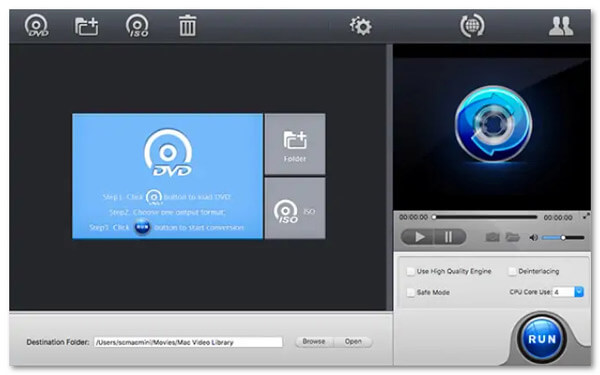
トップ 2. Any DVD コンバーター
Any DVD Converter は、Mac で DVD をリッピングするのに役立つもう 4 つの一般的なツールです。 DVDをMPXNUMXに変換できる無料版を提供しています。 方法は次のとおりです。
1ステップ。プログラムのインストール後、リッピングしたい DVD を挿入し、プログラムを実行します。
2ステップ。「ファイルを追加」をクリックし、変換する DVD を選択します。
3ステップ。[プロファイル] ドロップダウン リストを開き、希望の出力形式を選択します。
4ステップ。次に、「出力先」から出力先を選択します。 最後に、「今すぐ変換」をクリックして変換を開始します。
メリット
- URL からのビデオの直接ダウンロードをサポート
- クリップを 1 つに結合するサポート
- バッチ変換をサポート
デメリット
- バンドルされた追加ソフトウェアが含まれています
- DVDを選択せずに直接ロードする
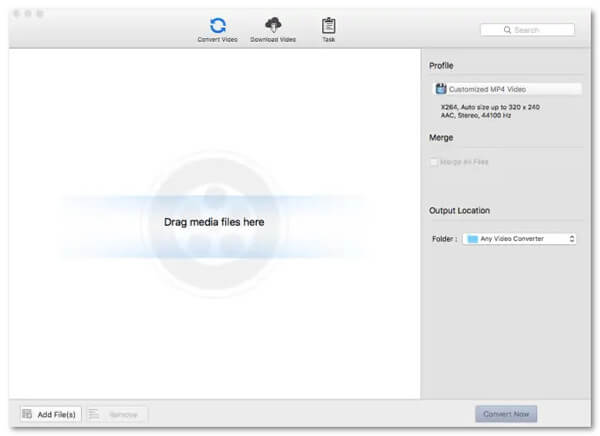
トップ 3. Xilisoft DVD リッパー
Xilisoft DVD Ripperは、MacユーザーがDVDをMP4、MOV、M4Vなどにリッピングするための無料バージョンを提供します。また、トリミング、エフェクトの調整、クリッピング、回転などのビデオを編集することもできます。 以下の手順に従って、DVDをMP4にリッピングできます。
1ステップ。コンピューターで DVD リッパーを開きます。 次に、「ファイルを追加」をクリックしてDVDをロードします
2ステップ。[プロファイル] ボタンをクリックして、ドロップダウン リストから出力形式として MP4 を選択します。
3ステップ。出力形式を選択したら、ツールバーの「チェックした項目をリッピング」ボタンをクリックしてタスクを完了します。
メリット
- すっきりとしたインターフェイスデザイン
- 自家製DVDからHDビデオへの変換をサポート
- 字幕とオーディオトラックを選択してください
デメリット
- 標準バージョンでは携帯電話やタブレット用の DVD 変換はできません
- DVDのリッピング速度が遅い
- 著作権のある DVD はサポートされません

パート3。 DVD から MP4 への変換に関するよくある質問
-
標準のDVDを4pでMP1080にリッピングする必要がありますか?
使用する解像度は、DVD によって異なります。 ただし、ビデオ DVD の最大解像度は 720 × 576 であることを忘れないでください。DVD から 1080p ビデオを提供する変換はありません。 ネイティブの解像度を使用し、ビデオをスケーリングしないでください。 リッピング時に既にエンコードされたビデオを再エンコードするため、品質が低下します。
-
iTunesでDVDをMP4に変換できますか?
いいえ。iTunesにはDVDのインポートオプションはありませんが、DVDリッパーを使用して、DVDをMP4、AVIなどのiTunesがサポートする形式にリッピングできます。
-
NeroはDVDをMP4に変換できますか?
はい。 Neroは、DVDオーサリングツールの一般的なソフトウェアスイートです。 NeroアプリケーションのほとんどはメディアをDVDに公開することに専念していますが、Nero RecodeはDVDからメディアを抽出するために開発されました。 このプログラムはディスクを読み取り、それらをビデオにデジタルでエンコードできます。
包み込む
要約すると、簡単です DVDをMP4にリッピングする。必要なのは、包括的で強力な DVD MP4 コンバーターだけです。この記事では、最高の無料 DVD MP12 リッパーを 4 個厳選しました。これらのリッパーは、出力品質、復号化能力、フォーマットの互換性などの点で異なります。その XNUMX つである Blu-ray Master Free DVD Ripper は、変換された DVD をよりよく楽しむのに役立つ、高速なリッピング速度と完全な機能を見逃すことはできません。ダウンロードして試してみてください!
Blu-ray マスターの詳細


